Kysymys
Ongelma: [Korjaa] Äänentunnistus ei toimi: Windows sanoo, että Internet-yhteyttä ei ole saatavilla
Hei. Yritän käyttää sanelutoimintoa, mutta se ei tapahdu. Painan Win- ja H-painikkeita ja haluan käynnistää äänentunnistuksen, mutta saan viestin, että internetyhteyttä ei ole. Virhe antaa jopa koodin 0x800704cf. Voinko ratkaista tämän jotenkin?
Ratkaistu vastaus
Äänentunnistus ei toimi: Windows sanoo, että Internet-yhteyttä ei ole saatavilla. Tämä on virhe, joka voi liittyä virheelliseen päivityksen asennukseen tai muiden prosessien epäonnistumiseen. Ongelma voi johtua tiettyjen palveluiden tai sovellusten synkronoinnista Windows-käyttöjärjestelmän päivityksen jälkeen.
Tiedon osoitus 0x800704cf virhekoodi osoittaa, että se voi liittyä erilaisiin koneen ongelmiin. Kuitenkin käyttäjät[1] raportoivat pääasiassa puheentunnistukseen liittyvästä ongelmasta ja ongelmasta, jossa Windowsin sanelu ei toimi: Windows sanoo, että Internet-yhteyttä ei ole saatavilla.
Ongelma voidaan korjata vianetsinnällä ja selvittämällä, mistä virhe johtuu. Mutta nämä syyt voivat liittyä päivityksiin[2] käyttöjärjestelmästä tai haitallisista infektioista.[3] On olemassa useita tiedostoja ja järjestelmäkomponentteja, jotka voivat vaurioitua tai puuttua prosessien epäonnistuessa.
Äänentunnistus ei toimi: Windows sanoo, että Internet-yhteyttä ei ole saatavilla. Tämä voidaan korjata muuttamalla joitain asetuksia tai ainakin tarkistamalla, onko nämä asetukset asetettu oikein. Mitä tulee tiettyyn tiedostovaurioon, voit suorittaa ReimageMac-pesukone X9 korjata ja ratkaista nämä ongelmat puuttuvien järjestelmätietojen tai haittaohjelmien jäännösten vuoksi, jotka häiritsevät tietokoneen asianmukaista suorituskykyä. Voit myös päivittää käyttöjärjestelmän uudelleen.
Tarkista, onko tietty yhteys kunnossa, nollaa reititin ja kytke kaikki laitteet uudelleen ennen kuin siirryt vaikeampiin ratkaisuihin. Jos Internet-yhteys on oikea etkä koe muita ongelmia Internetin, verkon tai muiden vastaavien sovellusten kanssa, sinun on noudatettava alla olevaa ohjetta ratkaistaksesi ongelma.
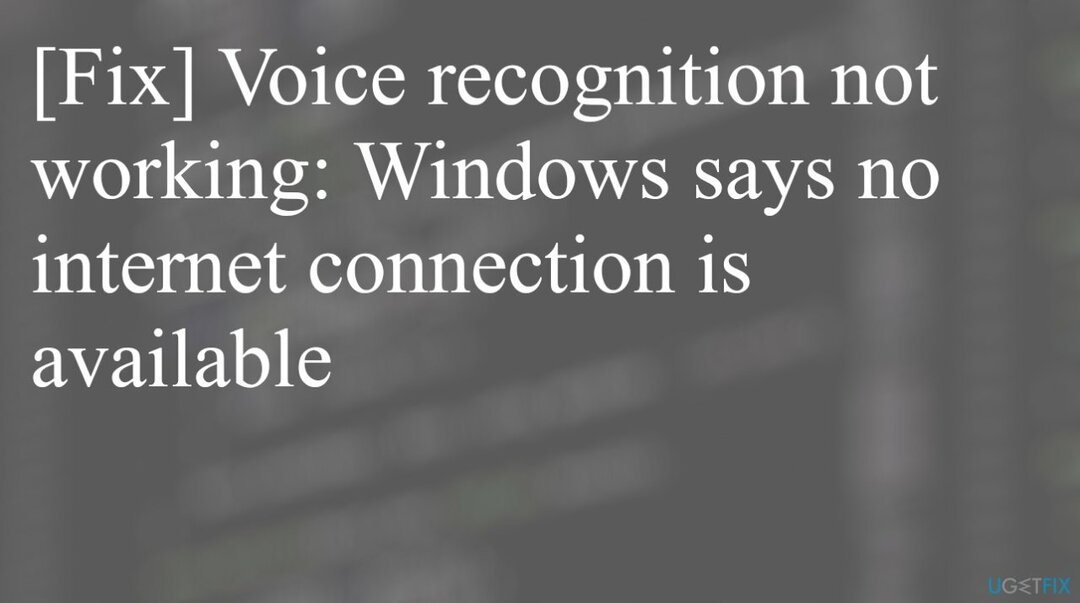
1. Tarkista DNS- ja IP-osoiteasetukset
Vioittuneen järjestelmän korjaamiseksi sinun on ostettava lisensoitu versio Reimage Reimage.
- Paina näppäimistölläsi Windows + R avaimet ja tyyppi: ncpa.cpl
- Sitten päälle Ethernet- tai Wi-Fi-verkko -välilehteä, napsauta sitten hiiren kakkospainikkeella Ominaisuudet.
- Varmista, että sinulla on vain nämä aktiiviset palveluntarjoajat:
Microsoft Networks -asiakas
Microsoftin verkkotiedostojen ja tulostimien jakaminen
QoS-pakettien ajoittajat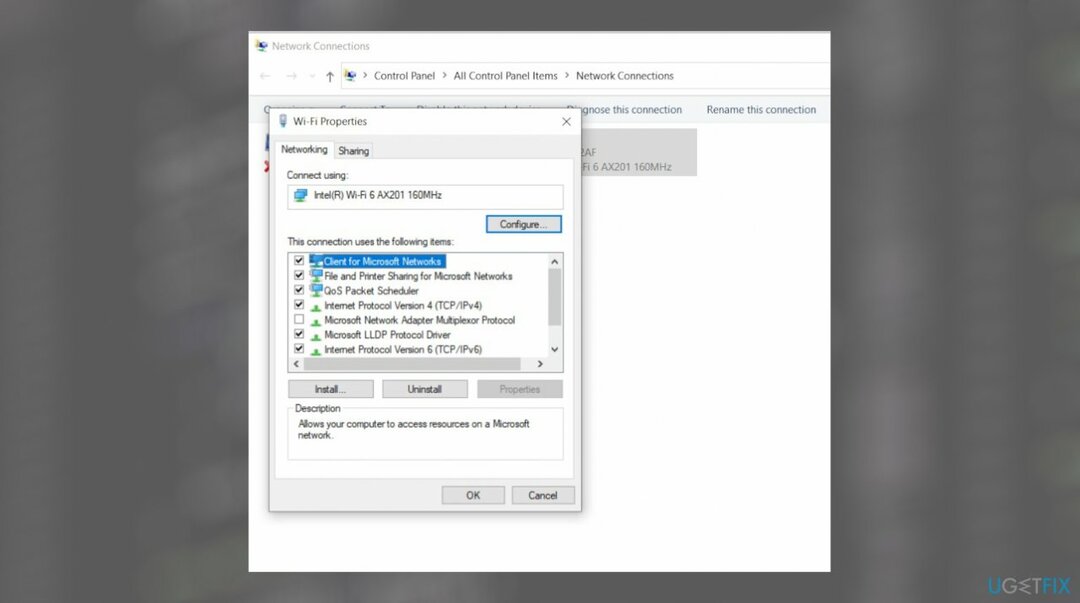
- Nyt, tuplaklikkaus TCP/IP (IPv4) luettelossa.
- Tarkistaa Hanki IP-osoite automaattisesti ja alareunassa.
- Tarkistaa Hanki DNS-palvelinosoitteet automaattisesti.
2. Nollaa verkon Wi-Fi-kortti
Vioittuneen järjestelmän korjaamiseksi sinun on ostettava lisensoitu versio Reimage Reimage.
-
Oikealla painikkeella Windowsin Käynnistä-valikosta ja valitse Laitehallinta.
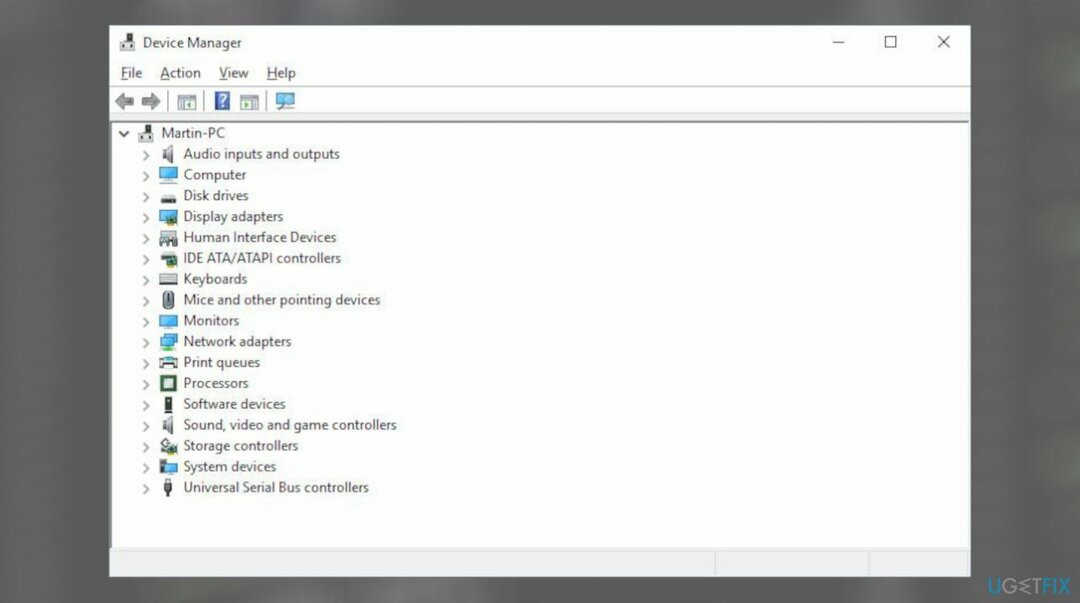
- Laajenna sitten Verkkosovittimet.
- Oikealla painikkeella Ethernet- tai Wi-Fi-kortilla.
- Valitse Poista asennus.
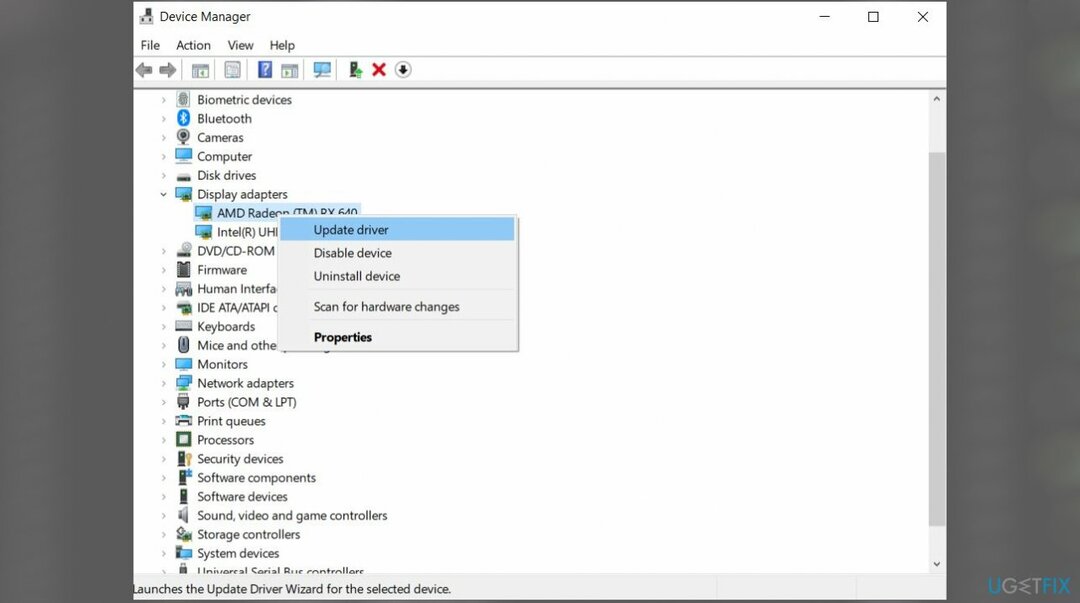
- Vahvista laitteen asennuksen poistaminen napsauttamalla Poista asennus.
- Paina F5 päivittääksesi Laitehallinta ja aktivoidaksesi verkkokortin uudelleen.
- Käynnistä tietokone uudelleen, jotta Windows voi asentaa ohjaimet uudelleen.
3. Tarkista mikrofoniasetukset
Vioittuneen järjestelmän korjaamiseksi sinun on ostettava lisensoitu versio Reimage Reimage.
- Käynnistä Asetukset-sovellus painamalla Win + I.
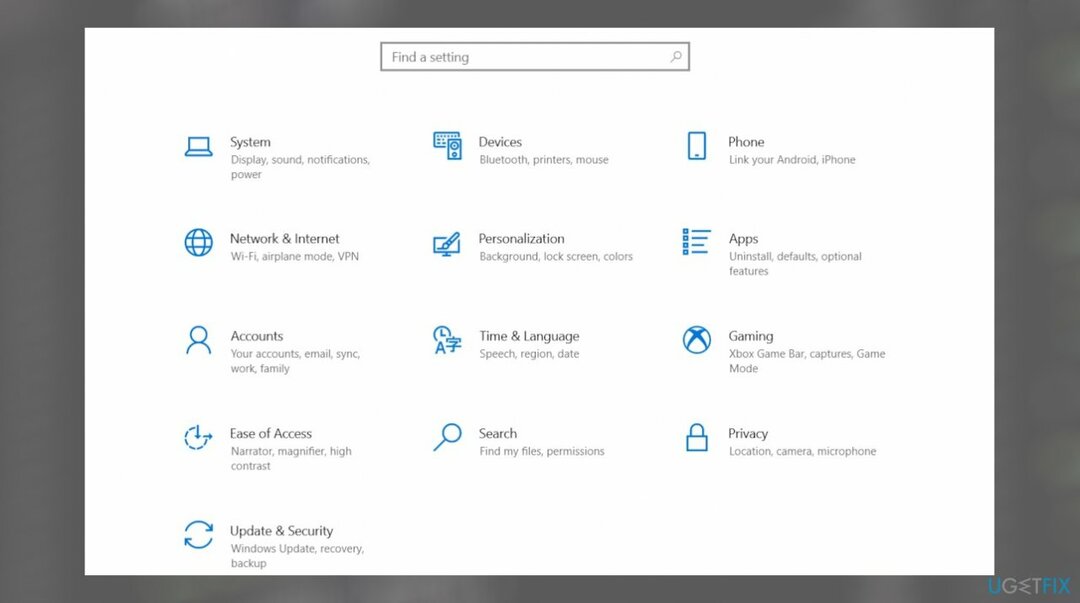
- Navigoida johonkin Yksityisyys ja turvallisuus.
- Mene Mikrofoni.
- Ota mikrofonin käyttöoikeuden vieressä oleva painike käyttöön.
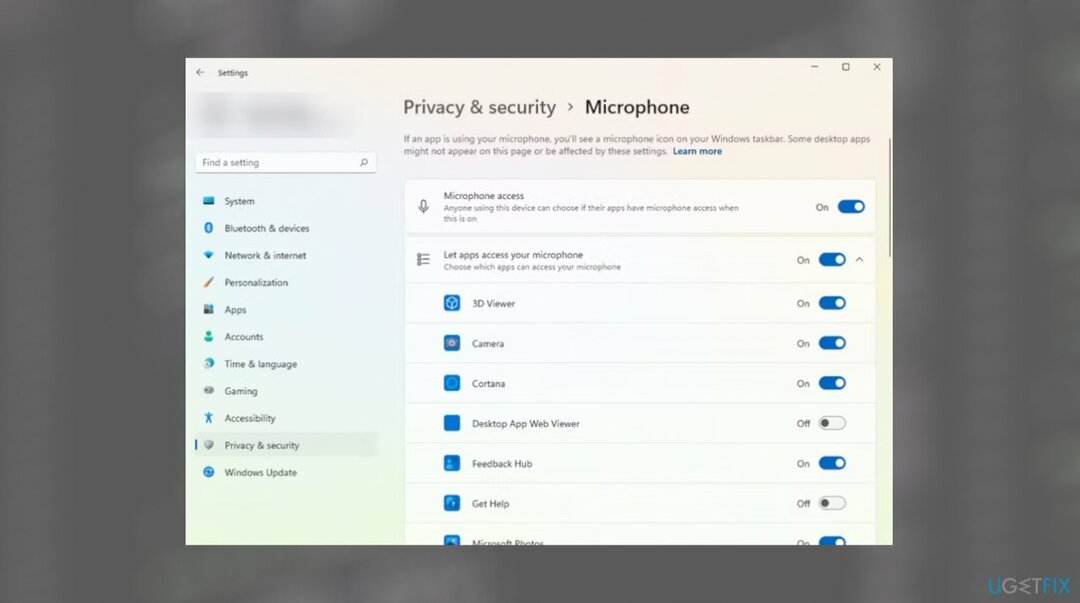
4. Tarkista kieliasetukset
Vioittuneen järjestelmän korjaamiseksi sinun on ostettava lisensoitu versio Reimage Reimage.
- Lehdistö Win + I käynnistääksesi Asetukset-sovelluksen ja siirtyäksesi kohtaan Aika & kieli.
- löytö Puhe.
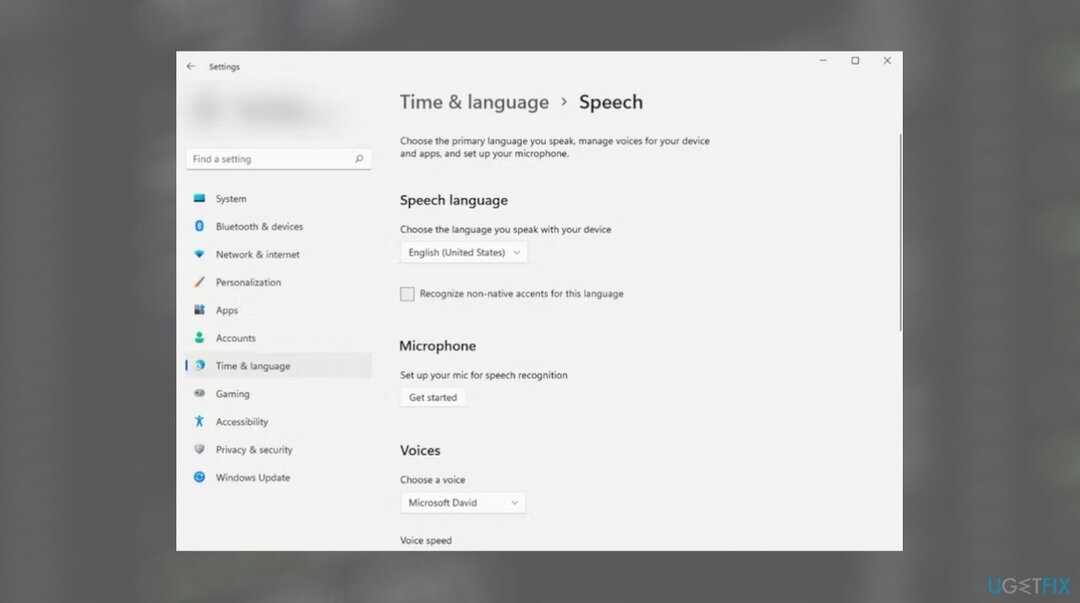
- Valitse haluamasi kieli.
- Valitse myös vieressä oleva valintaruutu Tunnista tämän kielen ei-natiivi aksentit.
Korjaa virheet automaattisesti
ugetfix.com-tiimi yrittää tehdä parhaansa auttaakseen käyttäjiä löytämään parhaat ratkaisut virheiden poistamiseen. Jos et halua kamppailla manuaalisten korjaustekniikoiden kanssa, käytä automaattista ohjelmistoa. Kaikki suositellut tuotteet ovat ammattilaisemme testaamia ja hyväksymiä. Alla on lueteltu työkalut, joilla voit korjata virheesi:
Tarjous
tee se nyt!
Lataa FixOnnellisuus
Takuu
tee se nyt!
Lataa FixOnnellisuus
Takuu
Jos et onnistunut korjaamaan virhettäsi Reimagen avulla, ota yhteyttä tukitiimiimme saadaksesi apua. Ole hyvä ja kerro meille kaikki tiedot, jotka mielestäsi meidän pitäisi tietää ongelmastasi.
Tämä patentoitu korjausprosessi käyttää 25 miljoonan komponentin tietokantaa, jotka voivat korvata käyttäjän tietokoneelta vahingoittuneet tai puuttuvat tiedostot.
Vioittuneen järjestelmän korjaamiseksi sinun on ostettava lisensoitu versio Reimage haittaohjelmien poistotyökalu.

Estä verkkosivustoja, Internet-palveluntarjoajia ja muita osapuolia seuraamasta sinua
Pysyäksesi täysin nimettömänä ja estääksesi ISP: n ja hallitusta vakoilulta sinun pitäisi työllistää Yksityinen Internet-yhteys VPN. Sen avulla voit muodostaa yhteyden Internetiin samalla, kun olet täysin anonyymi salaamalla kaikki tiedot, estämällä seurantalaitteet, mainokset ja haitallisen sisällön. Mikä tärkeintä, lopetat laittomat valvontatoimet, joita NSA ja muut valtion laitokset suorittavat selkäsi takana.
Palauta kadonneet tiedostot nopeasti
Odottamattomia tilanteita voi tapahtua milloin tahansa tietokoneen käytön aikana: se voi sammua sähkökatkon vuoksi, a Blue Screen of Death (BSoD) voi ilmetä, tai satunnaiset Windows-päivitykset voivat tulla koneeseen, kun olit poissa muutamaksi pöytäkirja. Tämän seurauksena koulutehtäväsi, tärkeät asiakirjat ja muut tiedot saattavat kadota. Vastaanottaja toipua kadonneita tiedostoja, voit käyttää Data Recovery Pro – se etsii tiedostojen kopioista, jotka ovat edelleen saatavilla kiintolevylläsi, ja hakee ne nopeasti.